Cómo hacer que Waze hable con tu voz
Transforma tu experiencia en Waze con una voz personalizada. Descubre cómo puedes hacer que la navegación sea única y entretenida al escucharte en las indicaciones de la aplicación.

Montaje/Getty Images
Waze es una aplicación de navegación que no solamente ha destacado por sus funciones de tráfico y rutas eficientes, sino también por otras características que hacen que tu experiencia sea cómoda y práctica.
Una de ellas son las Indicaciones por Voz, la cual se convierte en tu compañera cuando conduces. Esta se encarga de avisarte constantemente a dónde debes cruzar, a qué distancia queda tu destino y muchos otros parámetros importantes para que conduzcas sin tener que fijarte tanto en el mapa.
A pesar de que esta función cuenta con un extenso listado de Voces de Waze, también tiene la opción de configurarla para que sea tu propia voz la que te dé las indicaciones. Si eso es justo lo que estás buscando, entonces has llegado al sitio correcto, ya que aquí puedes aprender cómo hacerlo siguiendo unos pasos muy sencillos.
Pasos para configurar tu voz en las indicaciones de Waze
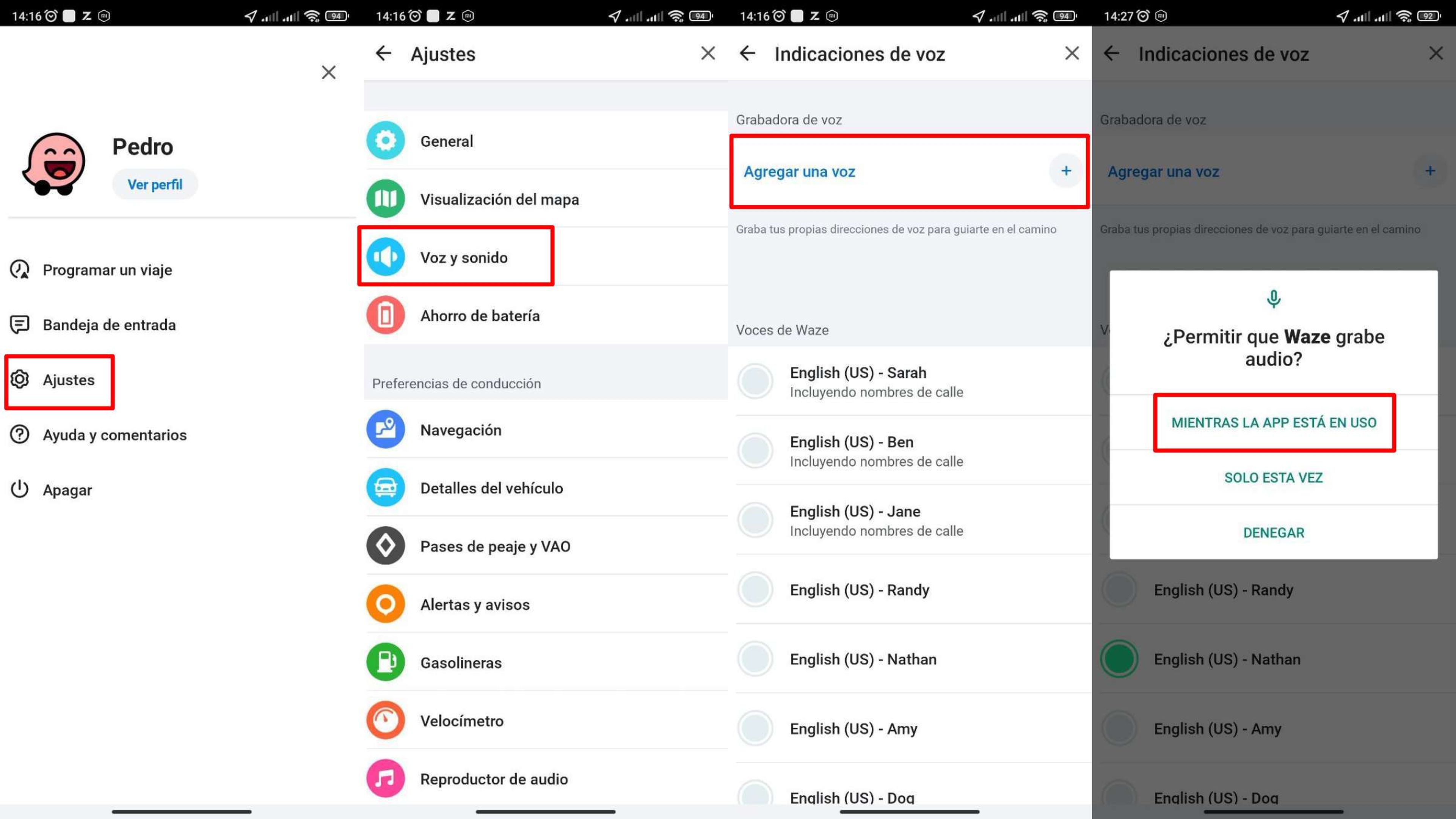
ComputerHoy
El proceso para hacer que Waze hable con tu voz solo te llevará unos minutos. Pues bien, para acceder a esta opción tienes que entrar a Ajustes desde el botón de los tres puntos. Después tienes que pulsar en Voz y Sonido para continuar con el proceso.
Aquí debes asegurarte de que esté activada la casilla de Activar en el apartado de Voz de Waze. Una vez hecho esto, entra en dicha sección y toca el botón de Agregar una Voz. Ahora solo tienes que aceptar los permisos y grabar cada una de las frases que aparecen en pantalla con tu voz.
Para ello, solo presiona sobre una frase y dale al botón del icono de grabadora de voz para comenzar. Tienes que ser cuidadoso con el tiempo, ya que es muy importante decir las palabras en los segundos que se indican para que no haya problemas o malentendidos.
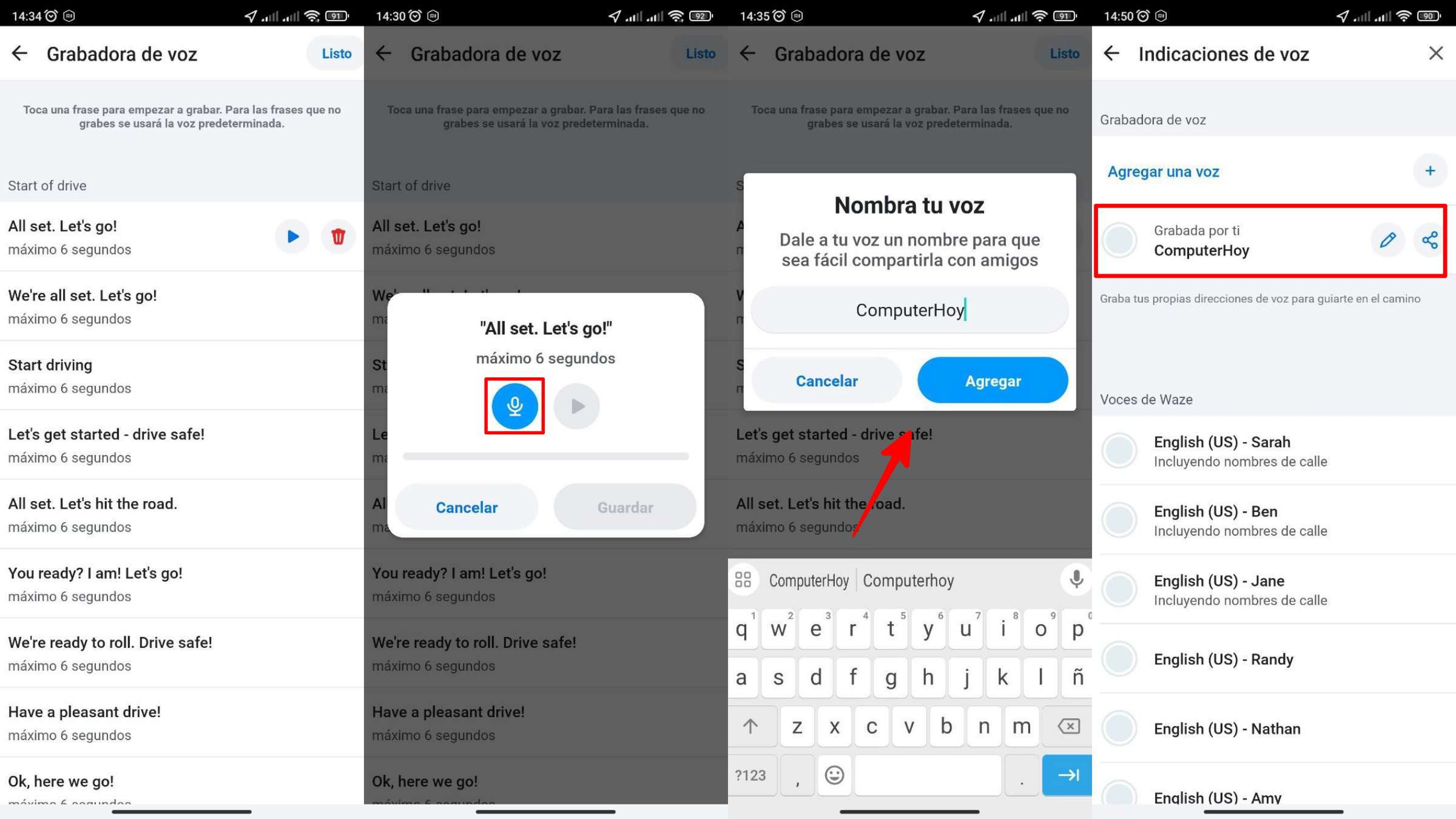
ComputerHoy
Si por alguna razón no te gusta el resultado, al lado derecho de la frase tienes la opción de Eliminar para que la puedas volver a hacer el proceso. Cuando ya hayas grabado todas las voces, solo tienes que confirmar el cambio con en el botón de Listo que se encuentra en la esquina superior derecha de la pantalla.
Por último, es bueno que le pongas un nombre distintivo a esta voz para no confundirla con las demás del listado. Siempre que vayas a la configuración de Indicaciones de Voz, tus voces personalizadas aparecerán en la abajo del botón Agregar una Voz.
Lo mejor de todo esto es que puedes hacer varias versiones e incluso compartirlas o editarlas las veces que quieras desde el botón de icono de lápiz que se posiciona en el lateral derecho de la pantalla. Por supuesto, también puedes variar entre las opciones por defecto de las Voces de Waze, pues hay al menos unas 3 diferentes por cada idioma.
Eso sería todo, así de fácil tendrías tu propia voz integrada para que te acompañe a donde sea que viajes y te sientas a gusto con las instrucciones guías del mapa. Sin duda, esta y muchas otras características han hecho que Waze se convierta en una de las mejores apps de navegación.
Conoce cómo trabajamos en ComputerHoy.
Etiquetas: Waze, Consejos, GPS, Trucos, Apps, Aplicación, Tutorial, tráfico
